- 같은 것을 보는 것에 지쳐 프로그램을 제거 할 수있는 충분한 액세스 권한이 없습니다. 오류? 문제 해결을 위해 저희에게 맡기십시오.
- 먼저 관리자 권한을 얻으십시오. 또 다른 해결책은 레지스트리 편집기를 사용하는 것입니다.
- 다른 성가신 프로그램을 처리하는 방법에 대한 헌신적 인 조언은 제거 섹션 너무.
- 유사한 성가신 문제를 제거하려면 즐겨 찾기에 추가하십시오. Windows 10 오류 허브.

- Restoro PC 수리 도구 다운로드 특허 기술 (특허 가능 여기).
- 딸깍 하는 소리 스캔 시작 PC 문제를 일으킬 수있는 Windows 문제를 찾습니다.
- 딸깍 하는 소리 모두 고쳐주세요 컴퓨터의 보안 및 성능에 영향을 미치는 문제 해결
- Restoro는 0 이번 달 독자.
Windows Vista가 출시되었을 때 Microsoft는보다 사용자 친화적 인 플랫폼을 개발하기 위해 Windows 시스템에 새로운 기능을 추가했습니다.
이 점에서 Windows Vista, Windows 8은 Windows 10과 함께 운영체제 Microsoft 플랫폼을 처음 테스트하는 사용자도 쉽게 사용할 수 있습니다.
Windows 10에 설치된 기본 기능 중 하나는 사용자 계정 컨트롤입니다. UAC. 이 프로토콜은 다음과 같은 오류 메시지가 자주 나타나는 이유입니다. 제거 할 수있는 권한이 없습니다..
이미 알 수 있듯이이 기능은 설치된 파일 및 프로그램에 대한 제한된 액세스를 제공하는 보안 Windows 시스템을 보장하기 위해 추가되었습니다.
그 점에서 Windows 10 장치에서 일부 도구 및 앱을 제거하지 못할 수도 있습니다.
따라서 UAC 프로토콜을 비활성화하고 제거 할 수있는 권한이 없습니다. 경고, 주저하지 말고 아래 단계를 적용하십시오.
이전에 제거 문제에 대해 광범위하게 작성했습니다. 나중에 필요할 경우를 대비하여이 페이지를 북마크하십시오.
제거 오류 메시지에 대한 액세스 부족 문제를 해결하려면 어떻게해야합니까?
1. 관리자 권한 얻기
- 제거 할 응용 프로그램의 설치 디렉터리로 이동합니다.
- 제거 실행 파일을 찾아 마우스 오른쪽 단추로 클릭하고 관리자 권한으로 실행 메뉴에서.

- 화면의 지시 사항에 따라 제거 프로세스를 완료하십시오.
가장 먼저 시도해야 할 일은 Windows 10에서 프로그램을 제거하려고 할 때 관리자 권한이 있는지 확인하는 것입니다. 그렇게하려면 제거 할 앱으로 이동하십시오.
그것을 제거하고 제거 할 수있는 권한이 없습니다. 관리자 권한으로 제거 파일을 실행해야한다는 메시지가 표시됩니다.
이렇게하면 문제가 해결됩니다. 경고가 표시되지 않고 프로그램을 제거 할 수없는 경우이 자습서의 다음 섹션으로 이동하십시오.
2. 빠른 타사 제거 프로그램 사용

다음과 같은 동일한 오류 메시지가 계속 표시되는 경우 제거 할 수있는 권한이 없습니다., 타사 제거 프로그램을 사용하여이 문제를 해결할 수 있습니다.
많은 사용자가 도움을 받아이 문제를 해결했다고보고했습니다. Revo 제거 프로그램, 따라서이 편리한 유틸리티도 사용해보십시오.
필요한 것은 다음 Revo Uninstaller로 프로세스를 계속하려면 표준 제거 후 버튼을 누르십시오. 도구에서 생성 된 모든 레지스트리 키와 값은 굵게 표시됩니다.
남은 음식을 정확하게 스캔하는 것 외에도 무료 다운로드 혜택과 무료 전문 기술 지원을받을 수 있습니다.
또한 Revo Uninstaller는 사용이 매우 빠르고 간단하므로 사용해보십시오.

Revo 제거 프로그램
프로그램을 제거 할 수있는 권한이 없습니까? 경고의 정확한 특성에도 불구하고 Revo Uninstaller가 문제를 해결합니다.
웹 사이트 방문
3. 레지스트리 편집기 사용
- Windows 10 장치에서 시작 화면으로 이동하여 Windows 키 + R 키보드 단축키 열기 위해 운영 상자.
- 거기 유형 regedit 그리고 누르십시오 확인.
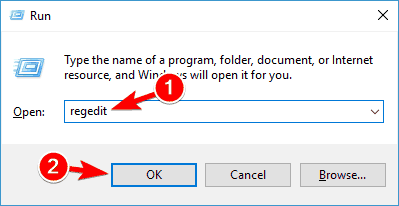
- 에서 레지스트리 편집기 이동:
HKEY_LOCAL_MACHINESOFTWAREMicrosoftWindowsCurrentVersionUninstall - 이제 해당 경로에서 각 키를 클릭하면 장치에서 각 프로그램에 액세스 할 수 있으므로 동일한 프로그램을 제거 할 수 있습니다.
- 이제 제거하려는 소프트웨어를 선택하고 레지스트리 편집기의 오른쪽 패널을 살펴보십시오. 더블 클릭 UninstallString 속성을 엽니 다.

- 때 속성 창이 열리면 경로를 복사합니다. 가치 데이터 들.
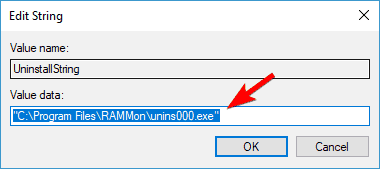
- 다음으로 기기에서 명령 프롬프트 창 – 시작 버튼을 마우스 오른쪽 버튼으로 클릭하거나 Windows 키 + X 키보드 키 및 선택 명령 프롬프트 (관리자).

- 이제 내부를 마우스 오른쪽 버튼으로 클릭 명령 프롬프트 창을 눌러 경로를 붙여넣고 시작하다

그런 다음 제거 프로세스가 시작되고 응용 프로그램을 제거 할 수 있습니다.
이 방법은 MSI 설치 프로그램을 사용하는 응용 프로그램에서는 작동하지 않으므로이를 염두에 두어야합니다.
레지스트리 편집기에 액세스 할 수 없습니까? 보이는 것만 큼 무섭지 않습니다. 이 가이드를 확인하고 문제를 빠르게 해결하십시오.
4. 레지스트리에서 제거 경로가 올바른지 확인하십시오.
- 열다 레지스트리 편집기. 이전 솔루션에서이를 수행하는 방법을 보여주었습니다.
- 한번 레지스트리 편집기 열리면 왼쪽 창에서 다음 키 중 하나로 이동해야합니다.
- 32 비트 응용 프로그램의 경우 다음으로 이동하십시오.
HKEY_LOCAL_MACHINESOFTWAREMicrosoftWindowsCurrentVersionUninstall - 64 비트 애플리케이션의 경우 다음으로 이동하십시오.
HKEY_LOCAL_MACHINESOFTWAREWow6432NodeMicrosoftWindowsCurrentVersionUninstall - 오른쪽 창에 숫자와 문자로 표시되는 많은 하위 키가 표시되어야합니다. 문제가있는 애플리케이션을 찾을 때까지 각 개별 키를 클릭해야합니다. 응용 프로그램을 인식하는 가장 쉬운 방법은 이름 표시하기 오른쪽 창에 문자열.

- 문제가있는 응용 프로그램을 찾으면 UninstallString 오른쪽 창에서 값. 때때로이 문자열의 값 앞에 슬래시 또는 다른 문자가있어 문제가 나타날 수 있습니다. 더블 클릭 UninstallString.

- 이제 추가 문자를 가치 데이터 필드를 클릭하고 확인 변경 사항을 저장합니다. 가치 데이터는 따옴표로 묶어 두어야합니다.

당신이 얻는다면 제거 할 수있는 권한이 없습니다. 특정 앱을 제거하는 동안 오류 메시지가 나타나면 레지스트리와 관련된 문제 일 수 있습니다.
사용자에 따르면 레지스트리에는 설치된 각 애플리케이션에 대한 제거 경로가 있으며이 경로가 올바르지 않으면이 오류와 기타 오류가 발생할 수 있습니다.
시스템 검사를 실행하여 잠재적 오류 발견

Restoro 다운로드
PC 수리 도구

딸깍 하는 소리 스캔 시작 Windows 문제를 찾습니다.

딸깍 하는 소리 모두 고쳐주세요 특허 기술 문제를 해결합니다.
Restoro Repair Tool로 PC 스캔을 실행하여 보안 문제 및 속도 저하를 일으키는 오류를 찾으십시오. 검사가 완료된 후 복구 프로세스는 손상된 파일을 새로운 Windows 파일 및 구성 요소로 대체합니다.
그러나 레지스트리에서 제거 경로를 확인하여이 문제를 해결할 수 있습니다. 이를 수행하려면 위의 단계를 따르십시오.
대부분의 경우 UninstallString 이름에 백 슬래시 문자가 있지만 제거한 후 문제를 해결해야합니다.
경우에 따라이 문자열은 설치 디렉토리 대신 환경 변수를 가질 수 있습니다. 환경 변수를 제거하고 실제 설치 디렉토리로 바꾸어 수정하십시오.
환경 변수가 무엇인지 모르는 경우 이미 환경 변수에 대한 기사를 작성 했으므로 자세한 내용을 확인하십시오.
보시다시피 레지스트리를 살펴보고 문제가있는 응용 프로그램과 제거 문자열을 직접 찾아야하기 때문에 약간 혼란스러운 솔루션이 될 수 있습니다.
그러나 고급 사용자라면이 단계를 수행하는 데 아무런 문제가 없어야합니다.
일이 너무 복잡합니까? 더 사용자 친화적 인 레지스트리 편집기를 선택하십시오. 새로운 목록.
5. 최신 버전을 설치 한 다음 제거합니다.

보고 된 여러 사용자 제거 할 수있는 권한이 없습니다. uTorrent를 제거하는 동안 오류 메시지가 표시됩니다.
사용자에 따르면 응용 프로그램을 최신 버전으로 업데이트 한 다음 제거를 시도하면됩니다.
이 솔루션은 uTorrent, 그러나 다른 응용 프로그램에서도 작동 할 수 있으므로 시도해보십시오.
6. 사용자 계정 컨트롤 끄기
- 프레스 Windows 키 + S 입력 사용자 제어. 고르다 사용자 계정 컨트롤 설정 변경 메뉴에서.

- 슬라이더를 끝까지 이동합니다. 알리지 않음. 이제 클릭 확인 변경 사항을 저장합니다.

사용자 계정 컨트롤을 비활성화하면 문제없이 응용 프로그램을 제거 할 수 있습니다.
Windows에는 관리자 권한이 필요한 작업을 수행하지 못하도록하는 사용자 계정 컨트롤이라는 기본 제공 기능이 있습니다.
사용자에 따르면 때때로이 기능이 시스템을 방해하여이 오류 메시지가 나타날 수 있습니다.
문제를 해결하려면 위의 절차에 따라 사용자 계정 컨트롤을 비활성화해야합니다.
편리한 가이드의 도움으로 전문가처럼 사용자 계정 컨트롤을 관리하세요!
7. 레지스트리에서 Safer 키 삭제
- 열다 레지스트리 편집기.
- 언제 레지스트리 편집기 열리면 왼쪽 창에서 다음으로 이동합니다.
HKEY_LOCAL_MACHINESOFTWAREPoliciesMicrosoftWindows
- 확장 윈도우 키를 누르고 이동 safercodeidentifiers 키. 당신이 가지고 있다면 0 과 경로 하위 키가 있으면 레지스트리가 맬웨어에 의해 변경되었을 가능성이 큽니다. 간단히 오른쪽 클릭 경로 키와 선택 지우다 메뉴에서.

- 확인 대화 상자가 나타나면 예.

사용자에 따르면 때로는 맬웨어가 제거 할 수있는 권한이 없습니다. 오류 메시지가 나타납니다.
맬웨어는 레지스트리를 변경할 수 있으며 이러한 변경으로 인해 앱을 제거 할 수 없습니다.
다음을 제거하여이 문제를 해결할 수도 있습니다. 더 안전한 하지만 레지스트리가 영향을받는 경우 경로 키는 충분해야합니다.
레지스트리에서이 키를 제거한 후 문제가 해결되고 응용 프로그램을 다시 제거 할 수 있습니다.
그래서 거기에 있습니다. 그것이 당신이 제거 할 수있는 방법입니다 제거 할 수있는 권한이 없습니다. Windows 10 장치의 메시지.
위의 단계는 사용자가보고 한 모든 시나리오에 적용될 수 있습니다.
- uTorrent를 제거 할 수있는 충분한 액세스 권한이 없습니다. –이 문제는 uTorrent에 영향을 미칠 수 있으며이를 해결하는 한 가지 방법은 uTorrent를 최신 버전으로 업데이트 한 다음 제거하는 것입니다.
- BitTorrent를 제거 할 수있는 충분한 액세스 권한이 없습니다. – 보시다시피이 문제는 uTorrent에만 관련된 것이 아닙니다. 그러나 위의 줄은 현재 직면하고있는 문제에 대한 해결책을 제공합니다.
- Hotspot Shield, Search Protect, Spotify, Web Companion, Relevantknowledge, iTunes, Microsoft Office, Google Chrome, Ccleaner, Visual Studio를 제거 할 수있는 충분한 액세스 권한이 없습니다. – 사용자에 따르면이 오류는 모든 종류의 응용 프로그램에 영향을 줄 수 있습니다. iTunes, Spotify 또는 Chrome과 같은 일반 애플리케이션에 영향을 미칠 수 있지만 Search Protect, Relevantknowledge 등과 같은 맬웨어에도 영향을 미칠 수 있습니다.
- 프로그램을 제거 할 수 없습니다. Windows 10 – Windows 10에서 애플리케이션을 제거 할 수없는 경우 솔루션 중 하나를 사용하여 문제를 해결할 수 있습니다.
- 제어판을 사용하여 프로그램을 제거 할 수 없습니다. – 많은 사용자가 제어판을 사용하여 응용 프로그램을 제거 할 수 없다고보고했습니다. 이는 레지스트리에 의해 발생했을 가능성이 높지만 쉽게 해결할 수 있습니다.
- 프로그램을 강제로 제거하는 방법 Windows 10 – 때때로 프로그램을 제거하기 위해 강제로 제거해야합니다. Windows 10에서이를 수행하는 가장 좋은 방법은 타사 제거 프로그램을 사용하는 것입니다. 우리는 이미 Windows 용 최고의 제거 프로그램이므로 해당 기사를 확인하십시오.
- 제어판에 나열되지 않은 프로그램을 제거하는 방법 Windows 10 – 경우에 따라 특정 응용 프로그램이 제어판에 나열되지 않을 수 있습니다. 제거하려면 모든 파일과 레지스트리 항목을 제거해야하므로 이와 관련하여 타사 제거 프로그램을 사용하십시오.
 여전히 문제가 있습니까?이 도구로 문제를 해결하세요.
여전히 문제가 있습니까?이 도구로 문제를 해결하세요.
- 이 PC 수리 도구 다운로드 TrustPilot.com에서 우수 등급 (이 페이지에서 다운로드가 시작됩니다).
- 딸깍 하는 소리 스캔 시작 PC 문제를 일으킬 수있는 Windows 문제를 찾습니다.
- 딸깍 하는 소리 모두 고쳐주세요 특허 기술 문제를 해결하는 방법 (독자 전용 할인).
Restoro는 0 이번 달 독자.


